Pero con tanta información sobre las mejores formas de transcribir conferencias, es probable que te encuentres un poco confundido. Esta guía te mostrará las mejores formas de transcribir conferencias y te ofrecerá consejos sobre cómo puedes hacer que el proceso sea mucho más efectivo.
¿Por qué transcribir conferencias?
La transcripción de conferencias ofrece una serie de beneficios diferentes que han puesto de relieve las ventajas del uso de la tecnología en el aula, incluidos los beneficios de la transcripción de conferencias . Estos se describen a continuación.
Accesibilidad mejorada: La transcripción de conferencias hace que el acceso al material de aprendizaje sea mucho más fácil para los estudiantes en general, especialmente para aquellos con barreras lingüísticas, discapacidades cognitivas u otras necesidades especiales. También puede ayudar a los estudiantes a tomar mejores notas de las reuniones en el momento más conveniente.
Mayor participación: Las transcripciones también pueden ayudar a aumentar la participación en el aula, especialmente cuando se combinan con otros elementos multimedia como audio, video y juegos. Esto ayuda a mejorar los resultados de aprendizaje a largo plazo mediante el uso de una grabadora de pantalla .
Reutilización: Los educadores también pueden beneficiarse de proporcionar transcripciones de las conferencias, ya que pueden adaptarlas a otros formatos para los materiales de aprendizaje en lugar de tener que crearlas desde cero cada vez.
Eficiencia: La transcripción automática también ayuda a ahorrar tiempo, ya que los estudiantes no tendrán que tomar notas manuales y podrán participar más en las discusiones en el aula, haciendo uso de una grabadora de cámara en línea .
Estos beneficios se combinan en una variedad de situaciones diferentes, como cuando se tiene la intención de mejorar la eficiencia del estudio para cumplir mejor con los resultados de aprendizaje, crear materiales a los que todos los estudiantes puedan acceder fácilmente y aprovechar los archivos de conferencias para mejorar la capacidad de los estudiantes para retener información.
Cómo transcribir conferencias de manera eficiente
Hay varios aspectos para transcribir conferencias de manera eficiente, y el primero que debe considerar es grabar la conferencia en sí. Los educadores deben asegurarse de que sus conferencias se graben con micrófonos de alta calidad y que sean lo suficientemente claras para que una herramienta como Transkriptor pueda transcribir con precisión. Las dos secciones siguientes muestran cómo puede transcribir conferencias de manera eficiente.
Preparación de la grabación
La calidad de tu grabación influirá en gran medida en la precisión con la que cualquier herramienta pueda transcribirla. Como resultado, los educadores deben asegurarse de dedicar tiempo y esfuerzo a impartir conferencias de alta calidad tanto en línea como fuera de línea. Un micrófono de solapa, por ejemplo, puede ser una excelente manera de obtener grabaciones nítidas. Debes asegurarte de que el micrófono no esté cubierto si estás usando un teléfono.
Automatización de la transcripción con AI Tools
Una herramienta de audio a texto AIcomo Transkriptor puede automatizar las transcripciones de las conferencias para que pueda minimizar las distracciones y concentrarse en el contenido de la conferencia en sí. A continuación, te explicamos cómo puedes utilizar Transkriptor para automatizar este proceso:
Paso 1: Abra el sitio web de Transkriptor y haga clic en 'Pruébelo gratis'.
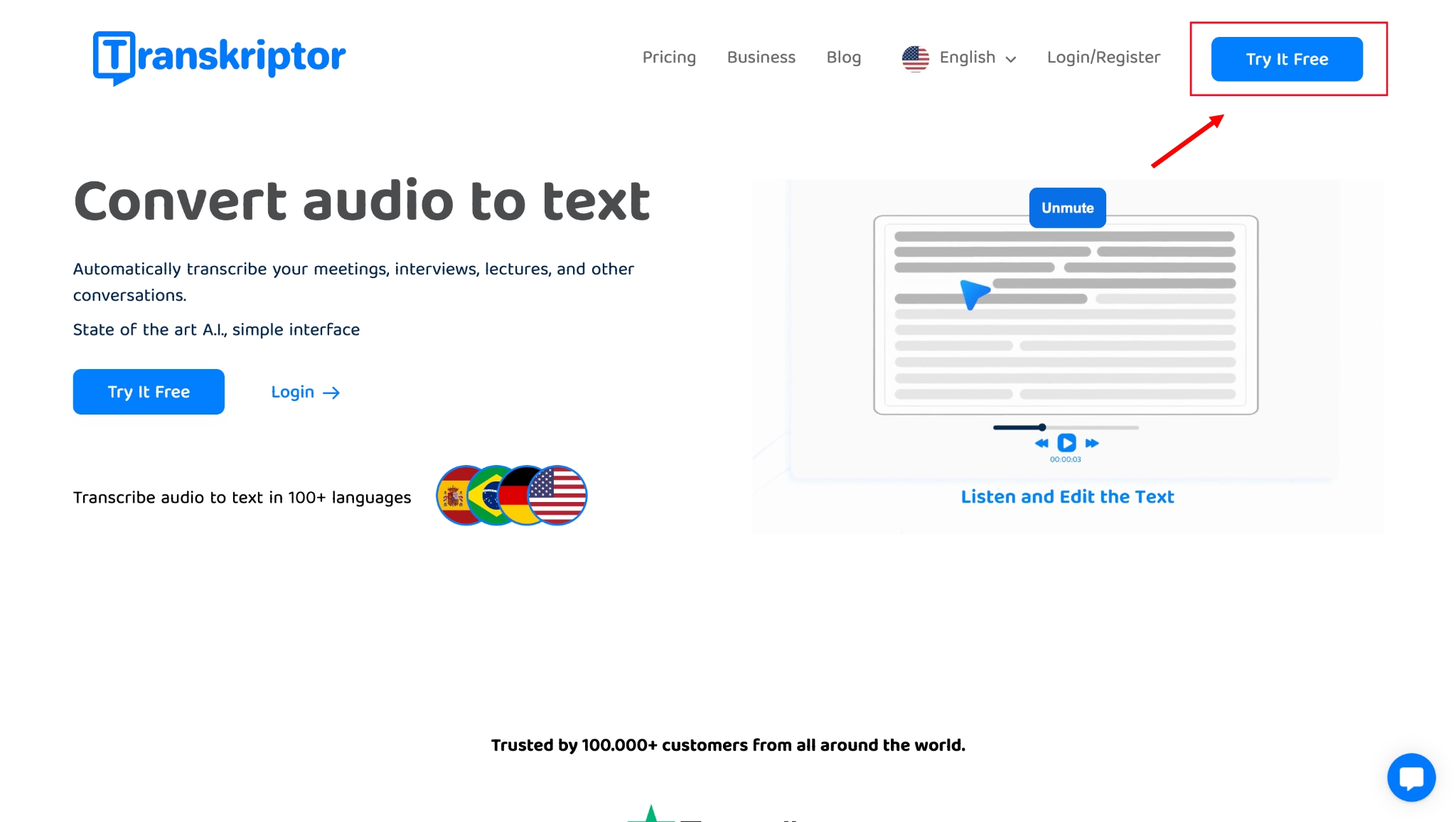
Paso 2: En esta etapa, se te pedirá que te registres. Puede hacerlo utilizando su dirección de correo electrónico y una contraseña o su cuenta Google para que el proceso sea más rápido.
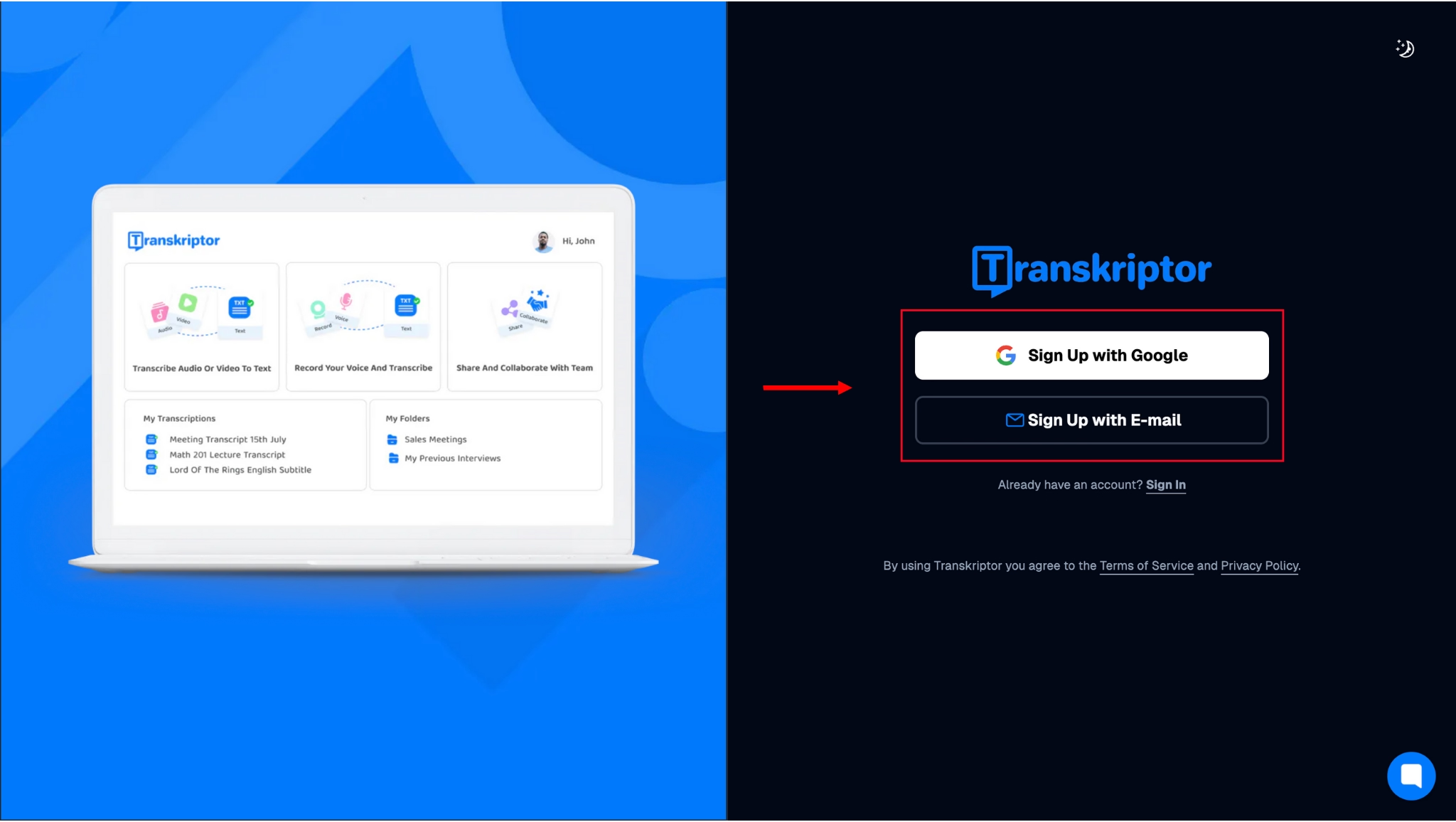
Paso 3: Una vez que te hayas registrado con tus credenciales, accederás al panel de control de la herramienta, donde verás opciones para subir un archivo de audio o vídeo, grabar una conferencia en tiempo real o convertir un archivo de audio desde la nube o YouTube.

Paso 4: Si quieres grabar una conferencia en tiempo real, haz clic en la opción "Grabar" y dale permiso a tu dispositivo para usar tu cámara y micrófono.
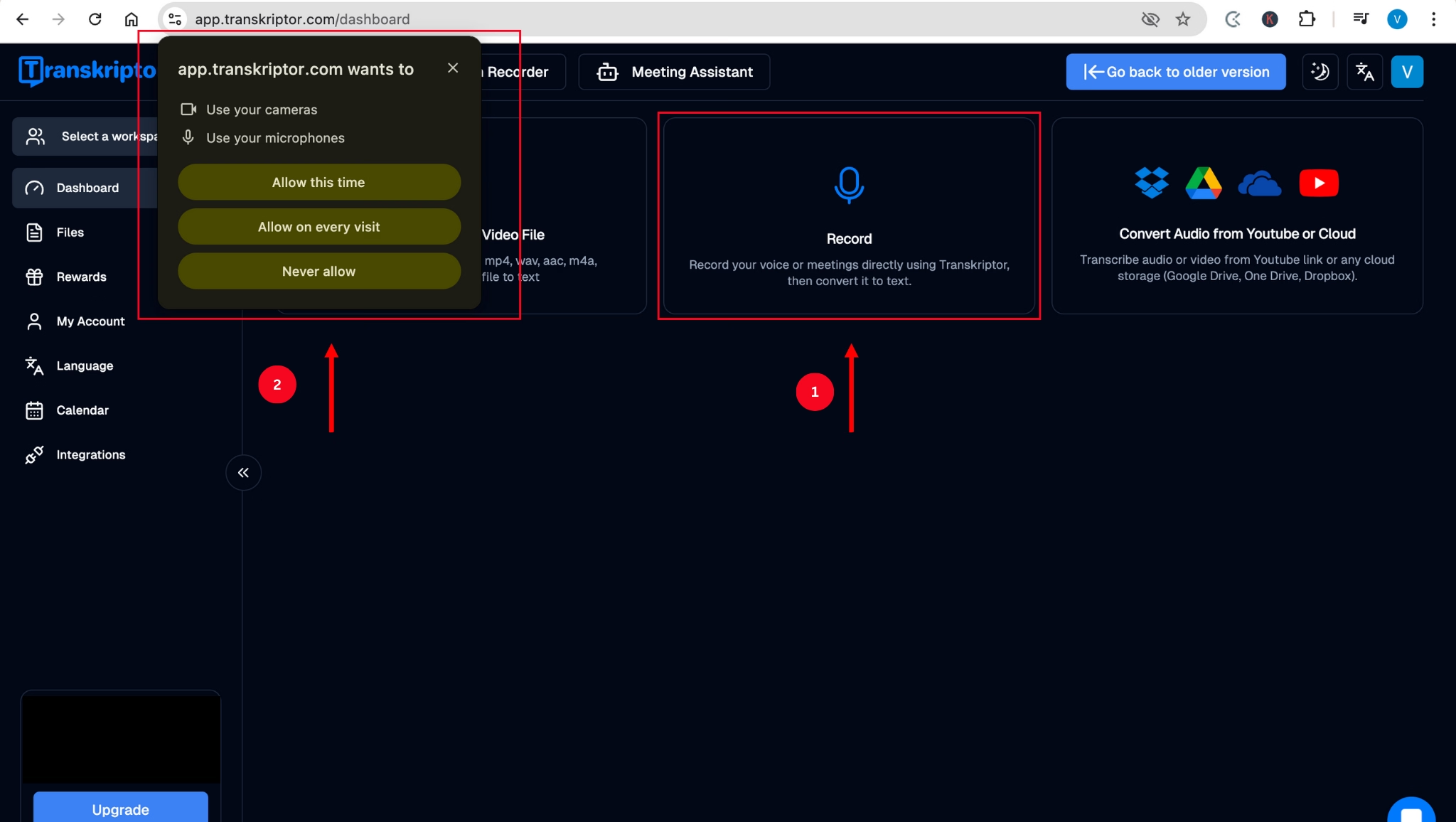
Paso 5: En la página siguiente, debes establecer la configuración de grabación en función de tus preferencias y hacer clic en "Grabar". Luego, elija si desea compartir una pestaña o toda su pantalla con Transkriptor y haga clic en 'Compartir'.
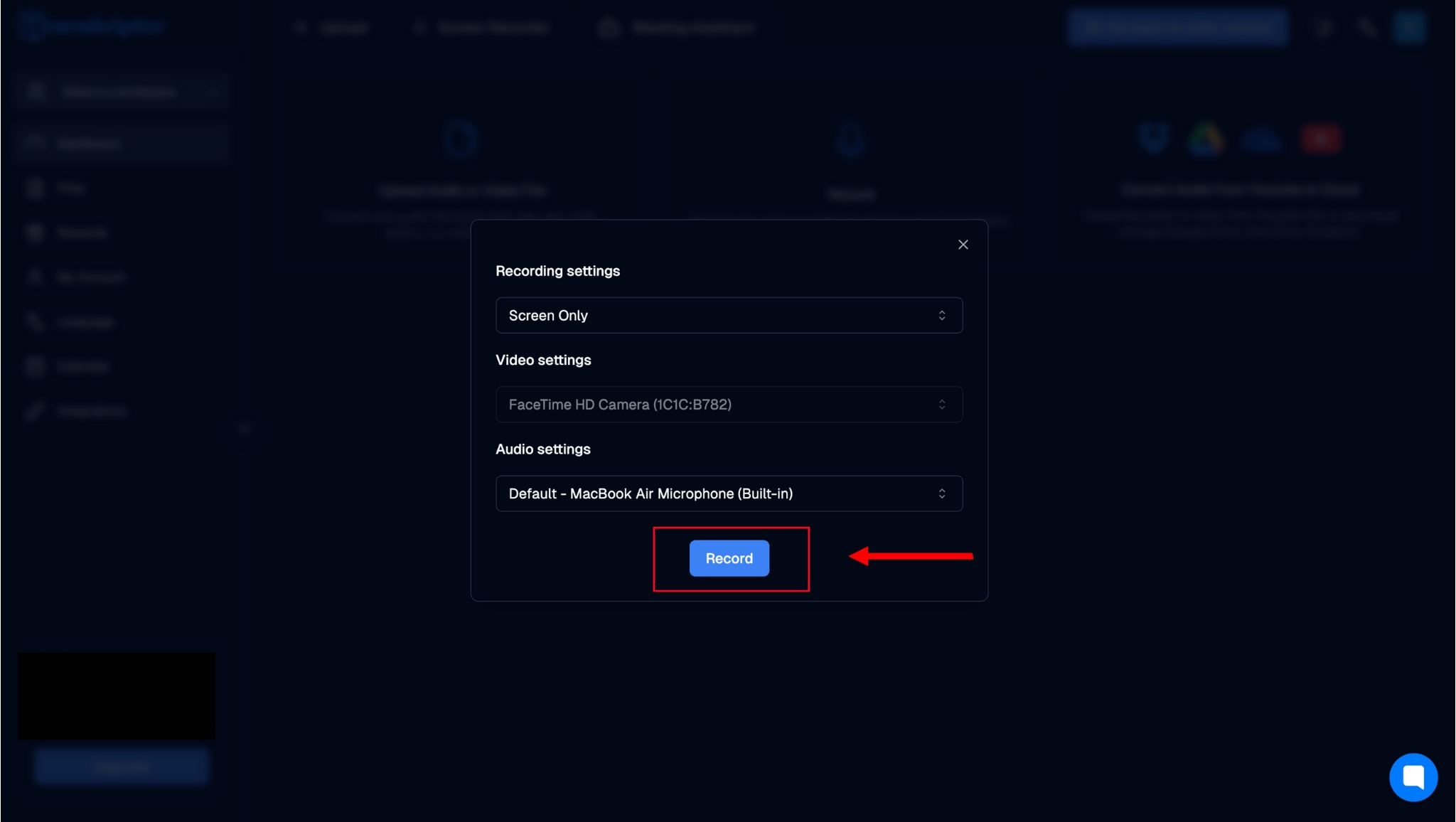
Paso 6: Una vez que hayas terminado de grabar tu conferencia, debes hacer clic en el icono de parada en la esquina inferior izquierda de la pantalla. Una vez que se haga clic, la herramienta cargará automáticamente su transcripción en la nube. También puede seleccionar el idioma y luego hacer clic en 'Transcribir'. Verás la transcripción que se está procesando en la pantalla.
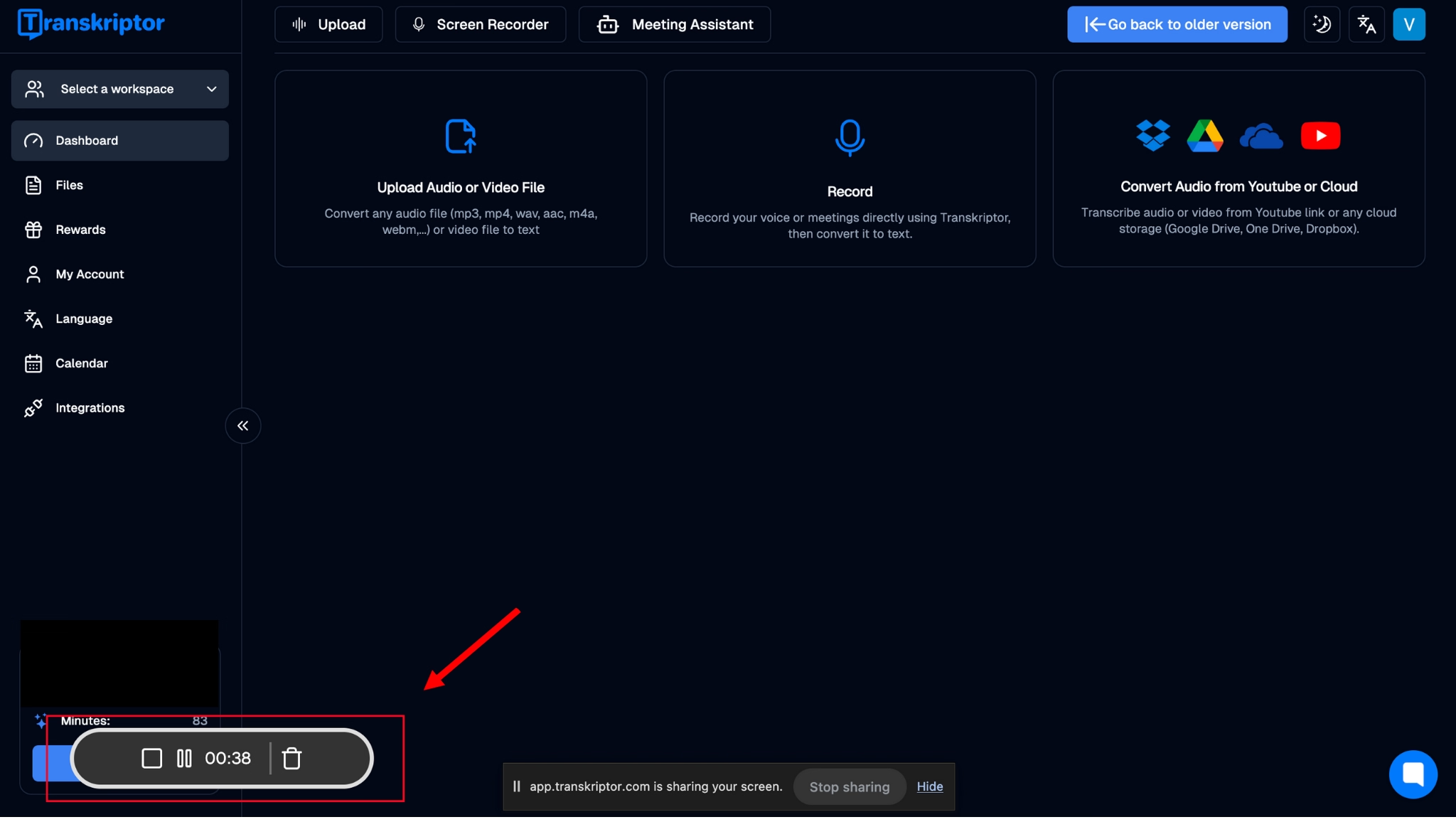
Paso 7: Una vez procesada la grabación, la transcripción estará lista en la pantalla. Puede compartirlo o descargarlo o incluso hacer preguntas al bot AI basadas en él.
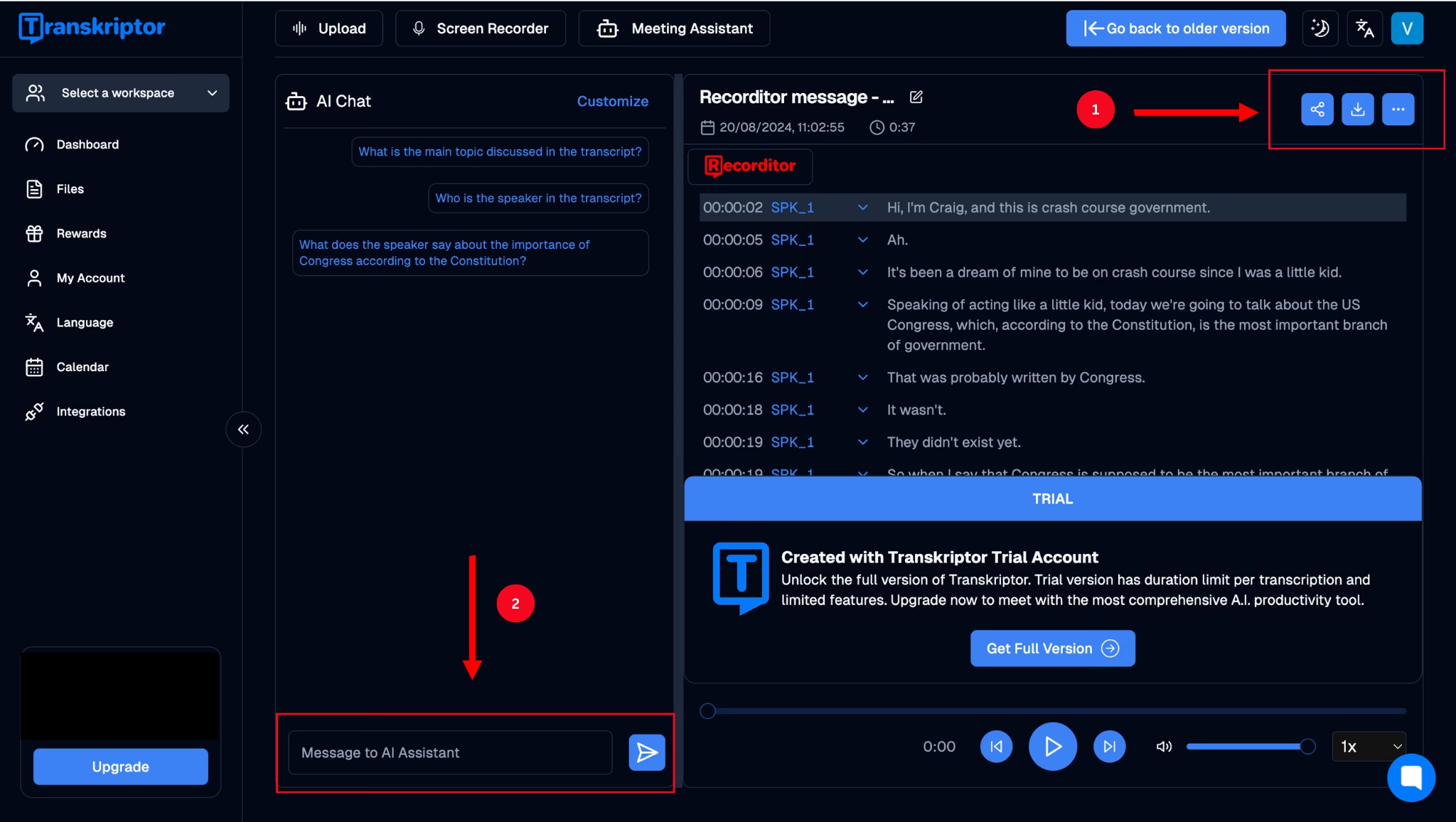
Integración de la conversión de voz a texto en la educación
La tecnología de voz a texto en la educación ha revolucionado la forma en que los educadores y los estudiantes difunden y absorben el contenido educativo. Ha aumentado el acceso a aquellos WHO pueden tener orígenes lingüísticamente diferentes y también atiende a aquellos WHO podrían participar en el aprendizaje a distancia, una de las principales consecuencias de la pandemia de COVID-19 .
Otro beneficio clave de la conversión de voz a texto es que también ayuda a ahorrar tiempo a los estudiantes WHO podrían olvidar sus pensamientos en el ritmo rápido del entorno del aula, especialmente durante los descansos de las clases . Garantiza que todos los estudiantes, independientemente de su personalidad, tengan la oportunidad de participar en discusiones significativas y mejorar su comprensión del tema que se enseña.
Las herramientas impulsadas por AIcomo Transkriptor también están revolucionando la educación de muchas maneras diferentes, incluida la mejora de la accesibilidad en las conferencias para todos los estudiantes. Permiten a los estudiantes WHO puedan expresar sus opiniones, pero tengan dificultades para escribir sus pensamientos de manera cohesiva para participar en las discusiones en el aula. Además, hacen que el proceso de enseñanza sea mucho más eficiente y equitativo al garantizar que los educadores puedan proporcionar transcripciones de alta calidad. También pueden reutilizarlos para otro material académico.
Además, permiten a los profesores evaluar el conocimiento y las evaluaciones con mayor precisión, lo que ayuda a reforzar la importancia de la asistencia a las clases para el éxito académico. Por ejemplo, algunos estudiantes simplifican su estilo de escritura para evitar errores ortográficos y gramaticales, mientras que otros WHO tienen dificultades con la escritura a mano entregan tareas ilegibles. Como resultado, las transcripciones digitales pueden ser una excelente manera de evaluar la retención de conocimientos sin que tales tecnicismos afecten las calificaciones de los estudiantes.
Consejos para una transcripción precisa de los apuntes de clase
Si bien una herramienta como Transkriptor está diseñada para proporcionar siempre transcripciones precisas y de alta calidad, ciertas mejores prácticas y consejos pueden garantizar resultados consistentemente precisos.
Elige las herramientas de grabación adecuadas
Con tantas herramientas disponibles, puede ser difícil saber cuál usar para grabar una conferencia. Tiene grabadoras de voz en sus teléfonos inteligentes y varias herramientas en línea que afirman transcribir con precisión sus conferencias por usted, incluida la generación de una transcripción de YouTube . Una herramienta como Transkriptor, por ejemplo, utiliza el poder de la AI para brindarle los resultados más precisos posibles, con muy pocas correcciones necesarias al final.
Toma nota del esquema de la conferencia
Si bien una herramienta de audio a texto grabará cada Word de la conferencia, terminará con un gran cuerpo de texto que no se segmentará en subtemas.
A menos que utilices una herramienta de transcripción AI mejorada como Transkriptor que puede resumir y editar automáticamente tu transcripción en notas de clase, debes tomar nota manualmente de los diferentes temas tratados.
Esta también puede ser una excelente manera de revisar los puntos clave antes de una evaluación.
Edita y revisa tu transcripción
Cualquier herramienta de transcripción de conferencias de audio a texto será propensa a algunos errores, especialmente si la conferencia involucra una jerga compleja y se pronuncia con un acento fuerte. La mejor manera de garantizar la exactitud de la transcripción es revisarla justo después de la conferencia, cuando esté fresca en su mente. De esta manera, puede corregir cualquier error que no pueda identificar cuando lea la transcripción unos días o semanas después. Transkriptoreditor de texto enriquecido también le permite corregir cualquier error y editar los altavoces en cámara lenta, lo que facilita la edición.
Las mejores herramientas para la transcripción de conferencias
Una búsqueda rápida de las mejores herramientas de transcripción de conferencias en línea arrojará múltiples resultados, y esto puede dificultar la decisión de cuál es realmente la mejor para sus necesidades. Hemos explorado tres de las mejores herramientas de conferencias de voz a texto en esta sección para facilitar la decisión.
Transkriptor

Transkriptor es una herramienta ideal para mejorar la accesibilidad en entornos educativos, proporcionando una solución perfecta para transcribir y traducir el contenido de las conferencias.
Con su capacidad para convertir transcripciones a varios idiomas, Transkriptor ayuda a eliminar las barreras lingüísticas entre los estudiantes, lo que garantiza que todos tengan acceso a materiales de aprendizaje de alta calidad, independientemente de su lengua materna.
La interfaz fácil de usar de Transkriptor está diseñada para que la transcripción de contenido educativo sea rápida, precisa y eficiente. Esto es particularmente beneficioso en entornos de conferencias, donde la transcripción en tiempo real puede ayudar a los estudiantes WHO no son nativos, aquellos con discapacidades auditivas o cualquier persona WHO necesite registros escritos con fines de estudio.
Las transcripciones precisas de la herramienta también se adaptan a los estudiantes con agendas ocupadas WHO a menudo hacen malabarismos con varios proyectos simultáneamente, lo que les permite concentrarse más en el aprendizaje que en tomar notas. En el caso de las tareas que impliquen multimedia, utilice Convertir MP4 a texto para simplificar la tarea.
Transkriptorversatilidad es otra gran ventaja en los entornos educativos. Admite la transcripción de archivos de audio y video existentes desde su dispositivo o la nube e incluso puede transcribir videos de plataformas como YouTube.
Esta flexibilidad es crucial para que los estudiantes y educadores utilicen diversas fuentes WHO aprendizaje y enseñanza. Ya sea que se trate de una conferencia grabada, un podcast o un video educativo, Transkriptor puede manejar todo, lo que facilita que los estudiantes accedan y revisen el contenido a su propio ritmo.
Sin embargo, aunque Transkriptor es muy preciso, puede haber ocasiones en las que se necesiten pequeños ajustes, especialmente con temas muy técnicos o acentos fuertes. Esto es común con la mayoría de las herramientas de transcripción y, por lo general, es una solución rápida que garantiza que la transcripción se adapte perfectamente al contenido.
En general, Transkriptor es una herramienta poderosa para entornos educativos, ya que mejora la accesibilidad, respalda diversas necesidades de aprendizaje y proporciona transcripciones confiables que ayudan a los estudiantes y educadores a maximizar su experiencia de aprendizaje.
Rev.com

Otra herramienta para transcribir audio a texto para conferencias es Rev.com, que ofrece transcripciones precisas en la mayoría de los escenarios. Incluso puede traducir estas transcripciones a más de 38 idiomas y registrar notas, conferencias y entrevistas.
Si bien la herramienta viene con un plan gratuito, solo cubre 45 minutos de transcripciones AI por mes, lo cual es muy inadecuado para los estudiantes WHO deben transcribir varias horas de conferencias en un solo día sin utilizar software de transcripción automática . En comparación, los planes de pago hacen que sea bastante difícil para los estudiantes pagar una suscripción mensual, especialmente si necesitan más tiempo de transcripción.
Otter.AI

La tercera herramienta es Otter.AI, un servicio de transcripción impulsado por AIque transcribe conferencias en tiempo real y permite a los usuarios compartir estas transcripciones con sus colegas. También funciona como asistente de reuniones, resumiendo las discusiones y generando elementos procesables.
Sin embargo, es posible Otter.AI no siempre proporcionen el nivel de precisión requerido por los estudiantes, particularmente cuando se transcriben jerga académica compleja. Esta falta de precisión puede dar lugar a transcripciones poco fiables, lo que requiere tiempo adicional para las ediciones manuales a fin de garantizar que la información sea correcta.
Conclusión
La mejor manera de transcribir las conferencias es utilizar la tecnología en lugar de tomar notas manualmente. Este es uno de los beneficios clave del mayor uso de la tecnología en el aula. AI herramientas y la tecnología han ayudado a los educadores a mejorar la calidad de sus metodologías de enseñanza, ahorrar tiempo y crear un entorno de aula más equitativo.
Una herramienta de audio a texto como Transkriptor ofrece transcripciones con un 99% de precisión la mayor parte del tiempo y puede traducirlas a 100+ idiomas, lo que la hace ideal para su uso en instituciones educativas. Escríbalo gratis hoy para experimentar cómo puede transformar la experiencia de enseñanza y aprendizaje.

